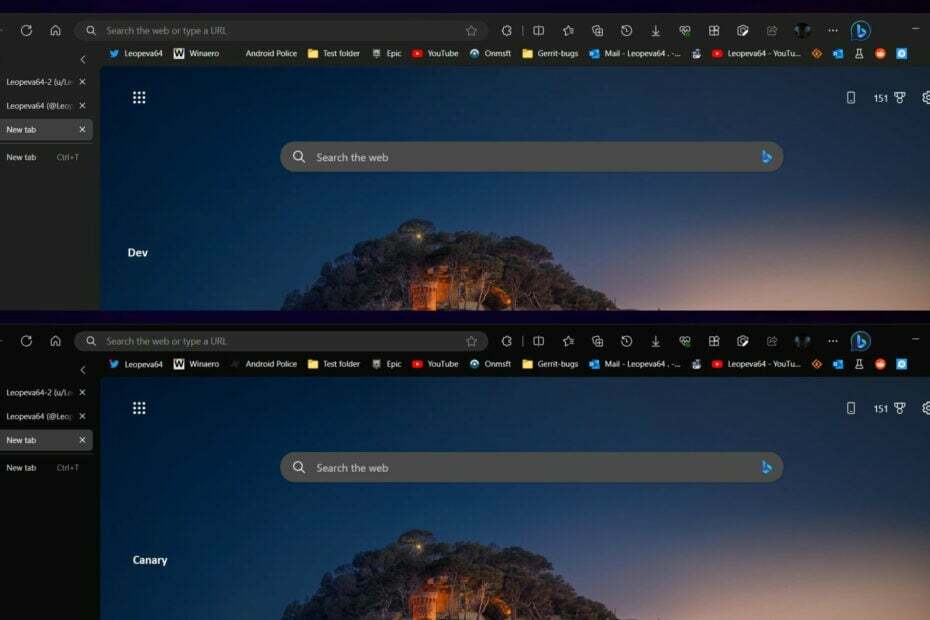Kao što znamo, zadani preglednik u sustavu Windows 10 je Microsoft Edge. Iz verzije Edge Canary, Microsoft je predstavio novu značajku za podršku sigurnom DNS-u u svom pregledniku. Prije svega, shvatimo što je DNS i njegov značaj.
DNS je skraćenica od Domain Name System. U svijetu interneta svaki sustav (računalo, sjever, telefon, itd.) Identificira se jedinstvenom adresom koja se naziva IP adresa. Sustav na kojem radimo ima IP adresu. Također, web poslužitelj koji hostira web mjesto ima IP adresu. Na primjer, web mjesto www.example.com može imati IP adresu 91.92.66.99. Ako iz svog preglednika želite otvoriti www.example.com, otvorite preglednik i upišite to ime domene u adresnu traku i pritisnite Enter. Kako sustavi razumiju samo jezik brojeva, ovo im je ime hosta u tekstu i brojevi potrebno pretvoriti u IP adresu. DNS je u osnovi poslužitelj koji sadrži mapiranje IP adresa koje odgovaraju nazivu domene. Na primjer, kada unesete www.example.com i pritisnete Enter, u pozadini se iz preglednika šalje zahtjev na DNS poslužitelj za pretvaranje ovog korisničkog imena hosta s abecedama i brojevima u strojno prilagođen IP adresa.
Sad kad znamo za DNS, pokušajmo razumjeti sigurni DNS. Kao što je ranije spomenuto, iz preglednika se šalje zahtjev koji traži od DNS poslužitelja IP adresu povezanu s imenom domene. U tehničkom smislu to se naziva pretraživanjem domene. Ovaj zahtjev nije siguran. Znači, zahtjev se šalje putem HTTP protokola i napadač ga može lako pregledati u mreži. DNS usluga koju pruža većina ISP-ova danas nije sigurna. Sa sigurnim DNS-om, zahtjev za traženje DNS-a šalje se preko HTTPS kanala. Ovdje bi zahtjev bio šifriran i siguran, što bi otežalo njegovo prisluškivanje. Sigurni DNS naziva se i DNS-over-HTTPS ili DoH. Primjeri nekoliko pružatelja sigurnog DNS-a su Cloudflare, Quad9, CleanBrowsing i DNS.SB itd.
Sada, kad smo shvatili što je siguran DNS i kako on funkcionira, pogledajmo kako koristiti ovu uslugu u programu Microsoft Edge. Napominjemo da ako vaš trenutni ISP već koristi sigurnu DNS uslugu, neće biti potrebe za bilo kakvim promjenama. Ako nije, Edge nudi dvije mogućnosti za uvođenje promjena. U ovom ćemo članku detaljno vidjeti kako promijeniti ili postaviti sigurni DNS davatelj usluge Microsoft Edge.
Koraci koje treba slijediti:
1. korak: Otvorite preglednik Microsoft Edge
Korak 2: U gornjem desnom kutu prozora,
- Kliknite izbornik (…)
- Odaberite Postavke

Korak 3: U prozoru Postavke koji će se pojaviti,
- Odaberite Privatnost, pretraživanje i usluge s lijevog bočnog izbornika
- U desnom izborniku pomaknite se prema dolje i do Sigurnost odjeljak
- Prebaci gumb za UKLJUČIVANJE (gumb će sada biti prikazan u plavoj boji) Upotrijebite sigurni DNS da biste odredili način pretraživanja mrežne adrese za web stranice.
- Kliknite na Odaberite davatelja usluga

BILJEŠKA:
- Prema zadanim postavkama Edge koristi DNS poslužitelj koji pruža vaš trenutni ISP
- Kada se promijene DNS poslužitelji, neke web lokacije mogu postati nedostupne
Korak 4: Edge nudi vam mogućnost odabira između četiri popularna sigurna DNS poslužitelja. S padajućeg izbornika odaberite sigurni DNS poslužitelj koji želite.
Korak 5: Ako umjesto toga želite koristiti svoj prilagođeni sigurni DNS poslužitelj, kliknite na Unesite prilagođenog davatelja usluge dio teksta.

Korak 6: odaberite željeni DNS s popisa.

Ovo je jednostavno i u Edgeu možete postaviti željeni sigurni DNS poslužitelj.
To je sve. Nadamo se da je ovo bilo informativno. Hvala na čitanju. Molimo vas da komentirate i javite nam ako naiđete na neke probleme.